Hur hoppa över Skicka som text -prompt för meddelanden på Apple Watch
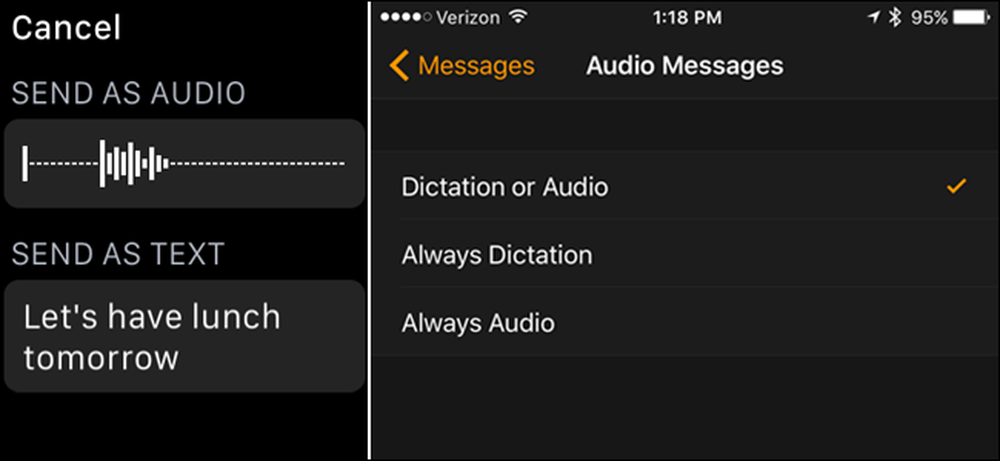
Med Apple Watch kan du skicka textmeddelanden med din röst genom appen Meddelanden. Men varje gång du gör det frågar du om du vill skicka ett meddelande som text eller som en röstinspelning. Så här blir du av med den här prompten.
När jag använder min Apple Watch för att skicka textmeddelanden, gillar jag alltid att skicka dem som vanliga texter. Jag vill aldrig skicka röstinspelningar till människor. Så, istället för att svara på den här prompten varje gång, har jag ställt in min klocka för att skicka alla meddelanden som text automatiskt. (Naturligtvis, om du föredrar att skicka röstmeddelanden, kan du ställa in det för att göra det som standard också.)
OBS! Du kan inte skicka ett textmeddelande som ljud om personen som mottar meddelandet inte har en iPhone.
Det här alternativet måste ändras på din iPhone, så tryck på "Watch" -appen på startskärmen.
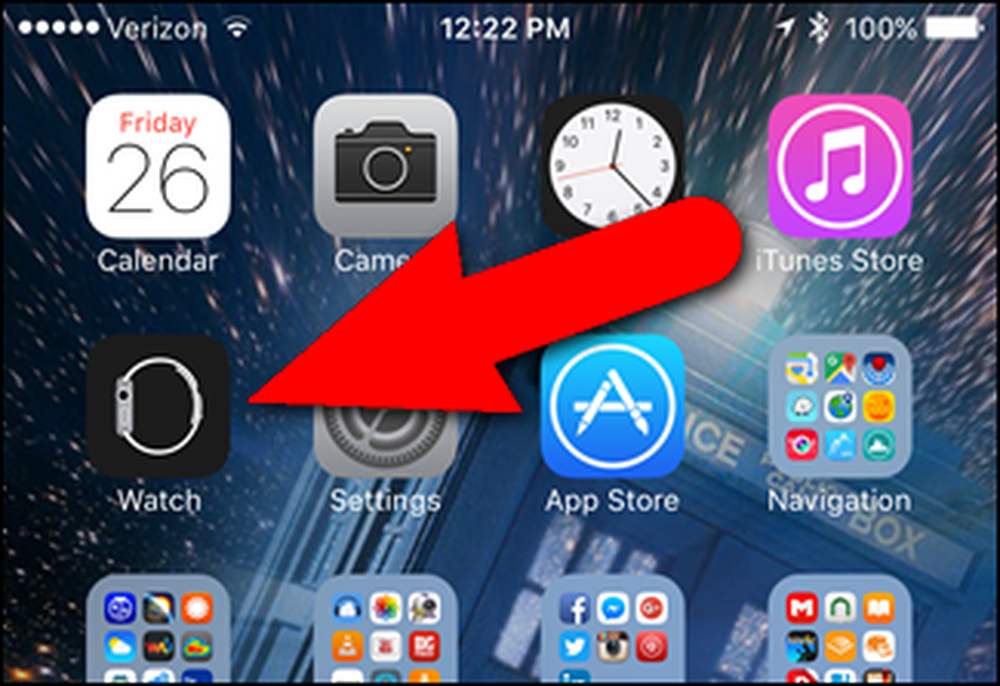
Se till att skärmen "My Watch" är aktiv. Om inte, tryck på ikonen "My Watch" längst ner på skärmen.
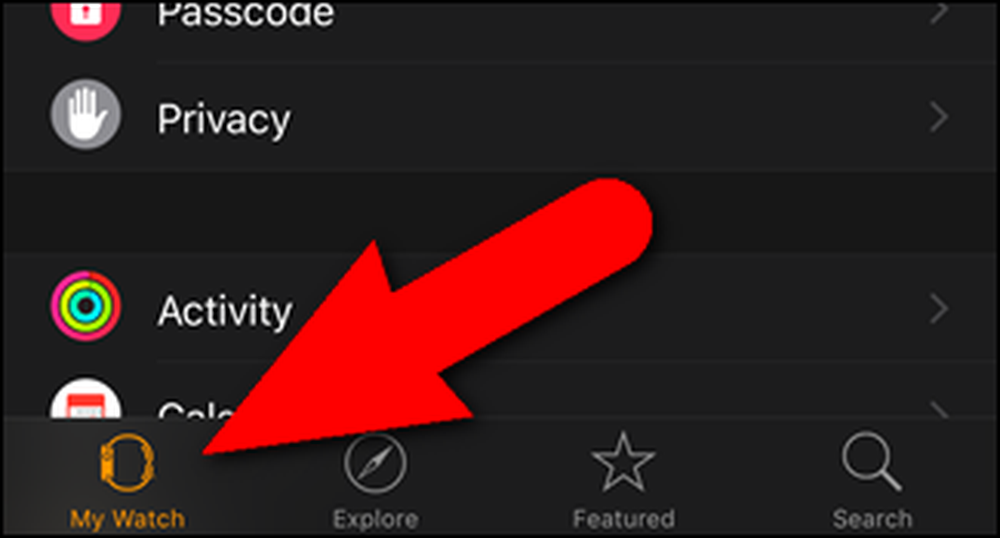
På skärmen "My Watch" trycker du på "Meddelanden".
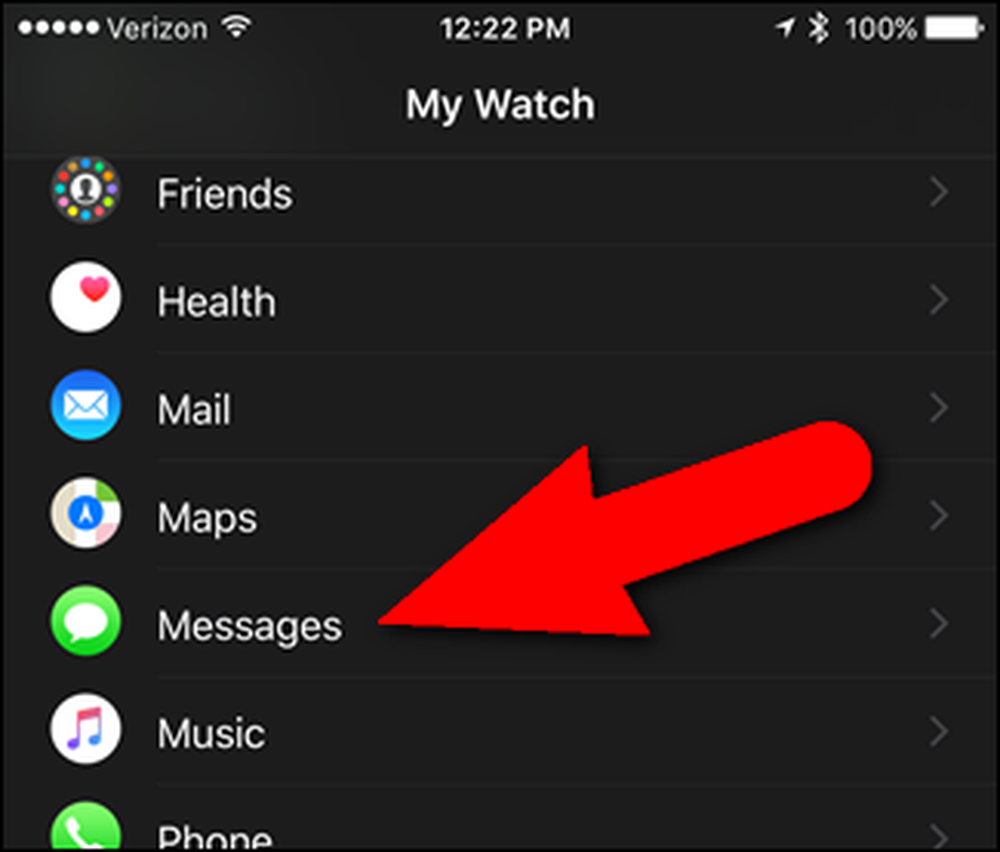
Tryck på "Ljudmeddelanden" på skärmen "Meddelanden". Det aktuella valda alternativet visas till höger om "Ljudmeddelanden".
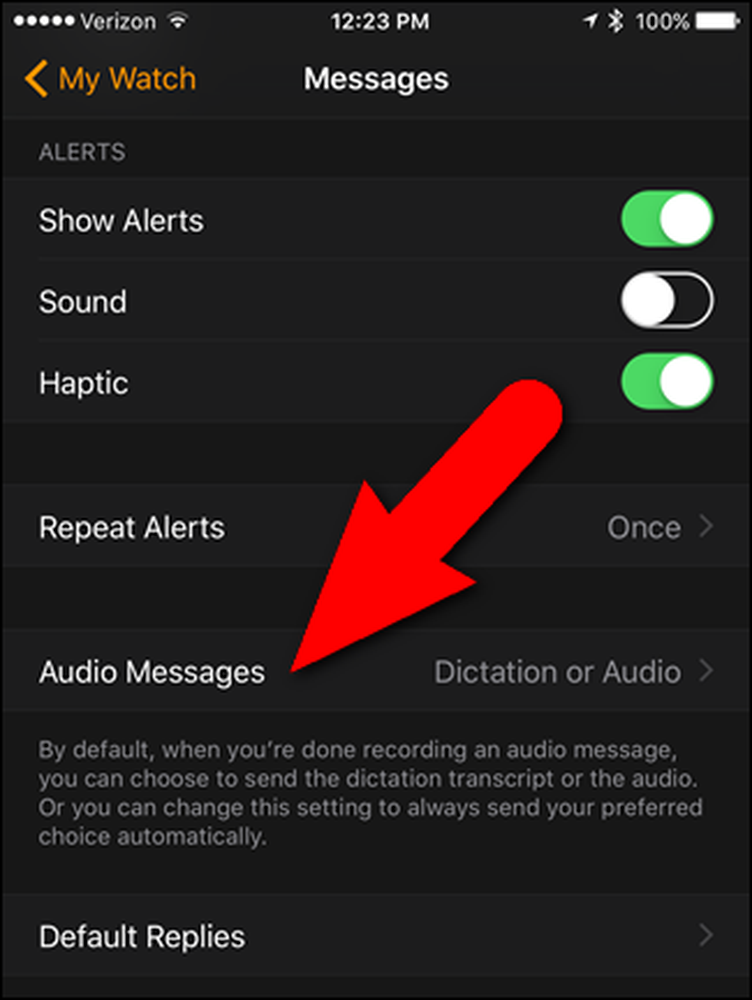
På skärmen "Ljudmeddelanden" trycker du på "Alltid diktering" för att alltid skicka dina textmeddelanden som text eller "Alltid ljud" för att alltid skicka dem som ljud. Som jag nämnde skickar jag alltid mina meddelanden som text, så jag trycker på "Alltid diktering".
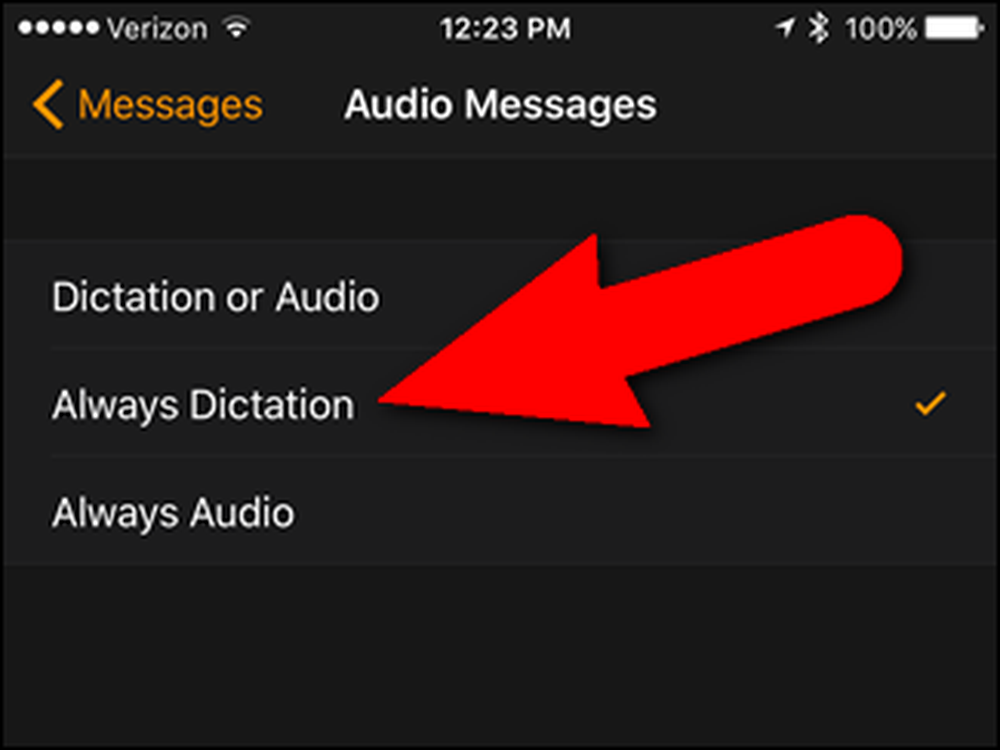
Nu kan du skapa ett nytt textmeddelande på din klocka och du kommer inte att se skärmen "Skicka som ljud / Skicka som text". Det lämpliga formatet infogas automatiskt i ditt textmeddelande.
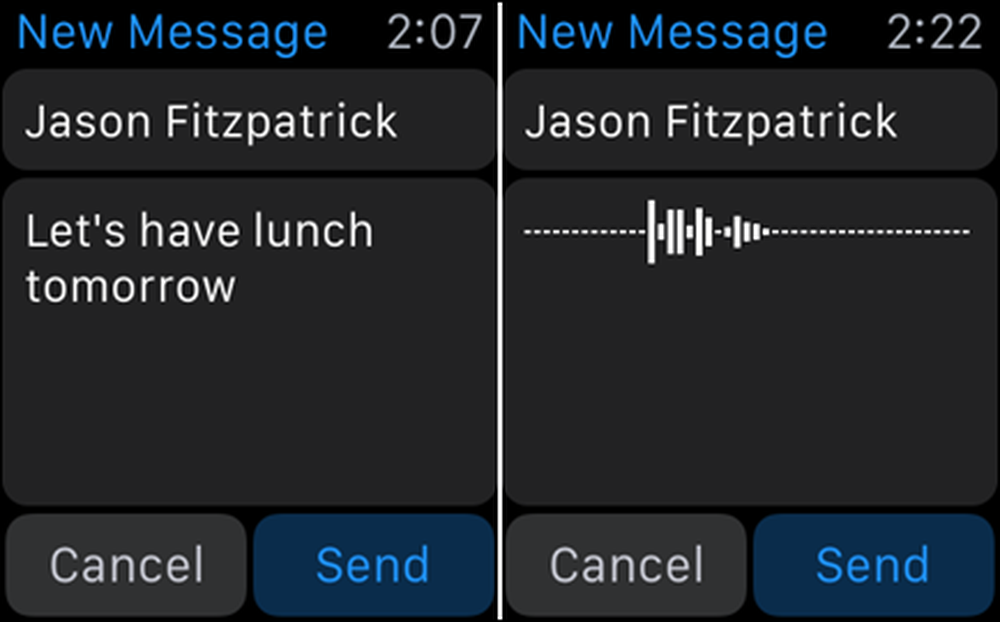
Så nu kan du spara lite tid om du alltid skickar textmeddelanden i samma format.



